鼠标右键不太灵敏怎么办 电脑鼠标右键无反应怎么办
鼠标右键不太灵敏怎么办,电脑鼠标是我们日常生活中常用的外接设备,其灵敏度和稳定性直接影响到我们的使用体验。然而鼠标右键不太灵敏或者完全无法响应的问题却常常让我们感到烦恼。这个问题的出现可能源于硬件损坏、驱动程序错误或者系统设置不当等原因。为了解决这个问题,我们可以通过一系列操作来进行修复和调整。下面我们就来了解一下应该如何处理鼠标右键不太灵敏或者无反应的问题。
电脑鼠标右键无反应怎么办
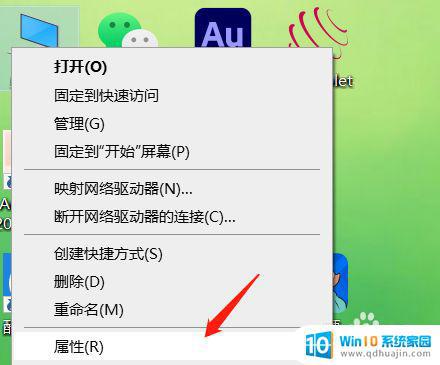
很多时候,在我们使用电脑的过程中。由于鼠标的使用时间比较久或者是因为鼠标某些质量的原因,经常会出现明明按住了鼠标的右键却没有反应或者有时候反应迟钝等情况,这个时候,如果直接重新购买鼠标又觉得有些浪费,那应该怎么做呢?如何对待这个问题呢?相信问题出现了,总是会有一些解决方法的,下面我们便一起来了解一下。
方法一
1. 打开【开始】→【运行】:
2. 输入“regedit”命令→单击【确认】
3. 依次点开以下键值打开Explorer。
4. 在右侧找到【NoViewContexMenu】键值。
5.右击【删除】即可。
方法二
1.准备工具:螺丝刀、 镊子 、小刀,坏的鼠标或者跟本身的左键、中键、其他不常用的按键对换。
2.拆开鼠标:鼠标有3颗螺丝(螺丝根据各个鼠标品牌个数可能不一样),用螺丝刀取下后就可以看见鼠标内部结构了。内部结构很简单,就一个 电路板 和一个滚动。
3.拆开微动:左后键和滚动各一个(滚动向下按也会听到咔咔一声)。黑色外壳是通过两侧的孔套在上面的,用小刀撬开你就可以看到里面的东西了。
4.修理微动片:
第一种方法就是将弹簧片稍微拉平一点(就是凹下去那个东东),但这种方法不是很见效,而且容易反弹。
第二种方法就是将滚动的微动片换到你失灵的键上,因为滚动上的那个微动基本上没什么用,少了就少了吧。
方法三
检查硬盘,当硬盘有坏道的时候,或者碎片过多。也可能会导致鼠标右键不灵敏,这个或许跟虚拟内存调用硬盘读取,遇到这样情况当然会反应很慢,使用chkdsk命令吧。 清理碎片时候,发现碎片多的文件。挪移到其它盘,整理后挪回来即可,这样即有效又很快,解决办法一般重新启动电脑故障就消失了。
总的来说,鼠标右键无反应或不太灵敏的问题可能会给用户带来诸多烦恼,影响正常的工作和学习。通过上述几种方法,我们可以尝试解决这些问题,让电脑鼠标的使用更加流畅和方便。但如果这些方法仍然无法解决问题,建议及时联系专业人员寻求帮助,以确保电脑硬件和软件运转稳定。
鼠标右键不太灵敏怎么办 电脑鼠标右键无反应怎么办相关教程
热门推荐
电脑教程推荐
win10系统推荐
- 1 萝卜家园ghost win10 64位家庭版镜像下载v2023.04
- 2 技术员联盟ghost win10 32位旗舰安装版下载v2023.04
- 3 深度技术ghost win10 64位官方免激活版下载v2023.04
- 4 番茄花园ghost win10 32位稳定安全版本下载v2023.04
- 5 戴尔笔记本ghost win10 64位原版精简版下载v2023.04
- 6 深度极速ghost win10 64位永久激活正式版下载v2023.04
- 7 惠普笔记本ghost win10 64位稳定家庭版下载v2023.04
- 8 电脑公司ghost win10 32位稳定原版下载v2023.04
- 9 番茄花园ghost win10 64位官方正式版下载v2023.04
- 10 风林火山ghost win10 64位免费专业版下载v2023.04